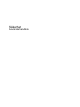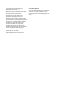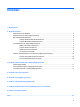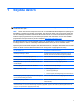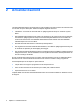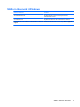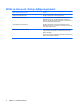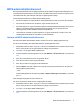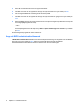Säkerhet Användarhandbok
© Copyright 2008 Hewlett-Packard Development Company, L.P. Windows är ett USA-registrerat varumärke som tillhör Microsoft Corporation. Informationen häri kan ändras utan föregående meddelande. De enda garantierna för produkter och tjänster från HP presenteras i de uttryckligen begränsade garantier som medföljer sådana produkter och tjänster. Ingen information i detta dokument ska tolkas som utgörande ytterligare garanti.
Innehåll 1 Skydda datorn 2 Använda lösenord Ställa in lösenord i Windows ................................................................................................................ 3 Ställa in lösenord i Setup-hjälpprogrammet ......................................................................................... 4 BIOS-administratörslösenord ............................................................................................................... 5 Hantera ett BIOS-administratörslösenord ......
iv
1 Skydda datorn OBS! Säkerhetslösningar ska ha avskräckande effekt. Dessa lösningar förhindrar inte att produkten missbrukas eller stjäls. OBS! I datorn finns stöd för CompuTrace som är en onlinebaserad säkerhetstjänst för spårning och återställning. Tjänsten finns endast i vissa länder. Om datorn blir stulen, kan CompuTrace spåra den om den obehörige användaren försöker få åtkomst till Internet. För att kunna använda CompuTrace måste du köpa programvaran och prenumerera på tjänsten.
2 Använda lösenord I de flesta säkerhetsfunktioner används lösenord. När du ställer in ett lösenord skriver du ned lösenordet och förvarar det på en säker plats. Observera följande angående lösenord: ● Installations- och DriveLock-lösenord ställs in i hjälpprogrammet Setup och hanteras i systemBIOS.
Ställa in lösenord i Windows Windows-lösenord Funktion Administratörslösenord* Skyddar åtkomst av datorns innehåll på Windowsadministratörskontonivå. Användarlösenord* Skyddar mot åtkomst av ett användarkonto i Windows. *Information om hur du ställer in ett administratörs- eller användarlösenord i Windows får du om du väljer Start > Hjälp och support.
Ställa in lösenord i Setup-hjälpprogrammet BIOS-administratörslösenord Funktion BIOS-administratörslösenord Skyddar mot åtkomst av Setup-programmet. Huvudlösenord för DriveLock Skyddar mot åtkomst av den interna hårddisken som är skyddad av DriveLock. Det används också för att ta bort DriveLock-skyddet. Detta lösenord ställs in under DriveLocklösenord under aktiveringsprocessen.
BIOS-administratörslösenord BIOS-administratörslösenordet för hjälpprogrammet Setup skyddar konfigurationsinställningarna och systemidentifieringsinformationen i Setup. När du har ställt in detta lösenord måste du ange det om du vill få åtkomst till eller göra ändringar med hjälp av hjälpprogrammet Setup. Notera följande kännetecken för BIOS-administratörslösenord: ● Det är inte utbytbart mot något Windows-administratörslösenord även om de kan vara identiska.
4. Skriv ditt nuvarande lösenord när du uppmanas till det. 5. Låt fältet vara tomt när du uppmanas att ange det nya lösenordet och tryck sedan på retur. 6. Läs varningsmeddelandet. Fortsätt genom att klicka på JA. 7. Låt fältet vara tomt när du uppmanas att ange det nya lösenordet en gång till och tryck sedan på retur. 8. Klicka på Save (Spara) i det nedre vänstra hörnet och följ anvisningarna på skärmen för att spara och stänga hjälpprogrammet Setup.
Använda DriveLock i Setup-hjälpprogrammet VIKTIGT: Anteckna och spara användar- och huvudlösenordet för DriveLock på ett säkert ställe för att förhindra att en DriveLock-skyddad hårddisk blir permanent låst och oanvändbar. Om du glömmer båda lösenorden för DriveLock låses hårddisken permanent och kan inte längre användas. DriveLock skyddar mot obehörig åtkomst av innehållet på en hårddisk. DriveLock kan endast tillämpas på den/de interna hårddisken/hårddiskarna på datorn.
OBS! DriveLock-bekräftelsen är versalkänslig. 9. Klicka på Spara i det nedre vänstra hörnet och följ anvisningarna på skärmen för att spara och stänga hjälpprogrammet Setup. – eller – Använd piltangenterna för att välja menyn Arkiv > Spara inställningar och avsluta. Tryck sedan på retur. Dina ändringar börjar gälla när datorn startas om. Ange ett DriveLock-lösenord Kontrollera att hårddisken sitter i datorn (inte i en extra dockningsenhet eller extern MultiBay).
Ta bort DriveLock-skydd Gör så här för att ta bort DriveLock-skyddet i hjälpprogrammet Setup: 1. Sätt på datorn. Tryck sedan på esc när du ser meddelandet ”Press the ESC key for Startup Menu” (Tryck på ESC för att öppna startmenyn) längst ner på skärmen. 2. Tryck på f10 för att öppna BIOS-inställningarna. 3. Använd ett pekdon eller piltangenterna för att markera Säkerhet > DriveLock-lösenord. Tryck sedan på retur. 4. Använd ett pekdon eller piltangenterna för att markera en intern hårddisk.
Ställa in automatiska DriveLock-lösenord i hjälpprogrammet Setup I en fleranvändarmiljö kan du ställa in ett automatiskt DriveLock-lösenord. När det automatiska DriveLock-lösenordet är aktiverat skapas ett slumpmässigt lösenord eller ett DriveLock-huvudlösenord. När en användare anger ett giltigt lösenord, kommer samma slumpmässiga användarlösenord och DriveLock-lösenord att användas för att låsa upp enheten.
3 Använda säkerhetsfunktioner i Setuphjälpprogrammet Säkra systemenheter Du kan inaktivera eller aktivera systemenheter på följande menyer i hjälpprogrammet Setup: ● Boot Options (Startalternativ) ● Enhetskonfigurationer ● Alternativ för inbyggda enheter ● Portalternativ Så här inaktiverar eller återaktiverar du systemenheterna i Setup-hjälpprogrammet: 1. Sätt på eller starta om datorn.
Dina ändringar börjar gälla när datorn startas om.
Visa systeminformation i hjälpprogrammet Setup Funktionen Systeminformation i Setup-programmet ger två typer av systeminformation: ● Identifieringsinformation om datormodellen och batterierna. ● Specifik information om processor, cache, minne, ROM, videoversion och version av tangentbordsstyrenhet. Gör så här om du vill se denna generella systeminformation i hjälpprogrammet Setup: 1. Sätt på eller starta om datorn.
Använda system-ID:n i Setup-hjälpprogrammet Funktionen System-ID i Setup-programmet gör att du kan visa eller ange datorns tillgångs- och ägarmärkning. OBS! Du förhindrar obehörig åtkomst av denna information genom att skapa ett BIOSadministratörslösenord i hjälpprogrammet Setup. Gör så här för att hantera funktionen i hjälpprogrammet Setup: 1. Sätt på eller starta om datorn.
4 Använda antivirusprogrammet När du använder datorn för åtkomst av e-post, nätverk eller Internet utsätter du datorn för risken att smittas av datorvirus. Datorvirus kan försätta operativsystem, program eller hjälpprogram ur spel, och orsaka att de inte fungerar som de ska. Antivirusprogramvara kan identifiera de flesta virus, förstöra dem och, i de flesta fall, reparera skador som de har orsakat.
5 Använda brandväggsprogramvara När du använder datorn för att få åtkomst till e-post, nätverk eller Internet, kan obehöriga personer få tillgång till datorn, dina personliga filer och information om dig. Du skyddar din integritet genom att använda den brandväggsprogramvara som är förinstallerad på datorn. Antivirusprogrammet McAfee Total Protection är förinstallerat på datorn. Du öppnar programmet genom att välja Start > Alla program > McAfee > Managing Services > Total Protection.
6 Installera viktiga säkerhetsuppdateringar VIKTIGT: Microsoft skickar ut meddelanden om viktiga uppdateringar. Om du vill skydda datorn från säkerhetsläckor och datorvirus rekommenderar vi att du installerar alla viktiga online-uppdateringar så snart du får meddelande från Microsoft om att de finns tillgängliga. Uppdateringar till operativsystemet och annan programvara kan bli tillgängliga efter det att datorn levererats.
7 Använda HP ProtectTools Security Manager (bara vissa modeller) Programmet HP ProtectTools Security Manager finns förinstallerat på vissa datormodeller. Du kommer åt detta program via Kontrollpanelen i Microsoft Windows. I programmet finns säkerhetsfunktioner som har utformats för att hjälpa till att skydda mot obehörig åtkomst av datorn och viktiga data. Mer information finns i online-hjälpen för HP ProtectTools.
8 Installera en säkerhetskabel OBS! En säkerhetskabel har ett avvärjande syfte, men den kan inte alltid förhindra att datorn kommer till skada eller blir stulen. 1. Dra säkerhetskabeln runt ett fastbyggt föremål. 2. Sätt nyckeln (1) i kabellåset (2). 3. Sätt i kabellåset på platsen för säkerhetskabel (3) och lås sedan kabellåset med nyckeln. OBS! Din dator kan se annorlunda ut än den som visas i illustrationen. Placeringen av säkerhetskabelplatsen varierar mellan olika datormodeller.
Index A administratörslösenord 3 antivirusprogram 15 användarlösenord 3 Automatiskt DriveLock-lösenord ange 10 ta bort 10 B brandväggsprogramvara 16 D DriveLock-lösenord ange 8 beskrivning 7 inställning 7 ta bort 9 ändra 8 E enhetssäkerhet 11 H hjälpprogrammet Setup BIOSadministratörslösenord 5 DriveLock-lösenord 7 enhetssäkerhet 11 HP ProtectTools Security Manager 18 K kabel, säkerhet 19 L lösenord administratör 3 användare 3 BIOS-administratör 5 DriveLock 7 20 Index M McAfee Total Protection 15, 16